如何检查 Windows 11 中的新更新?
在 Windows 11 的开发过程中,开发人员重点分析了数据,以确定哪些设置使用最多,哪些设置使用最少。
毫无疑问,Windows 更新被赋予最高优先级,并且专门为它们构建了一个新菜单。手动更新 Windows 11 可以通过以下方式完成:
1. 按 Windows + I 键打开 设置 应用程序,然后单击 左侧面板中的Windows 更新。
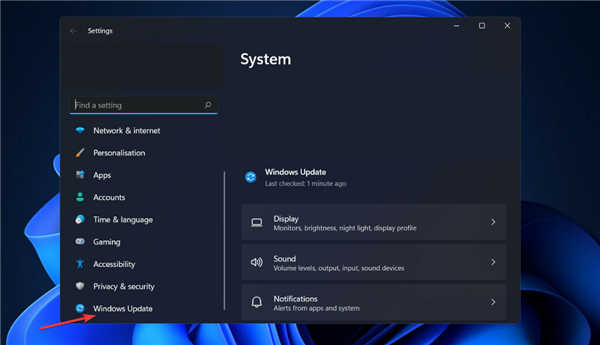
2. 如果您有任何新更新要下载,请单击“立即 安装” 按钮并等待该过程完成,否则单击“ 检查更新” 按钮。
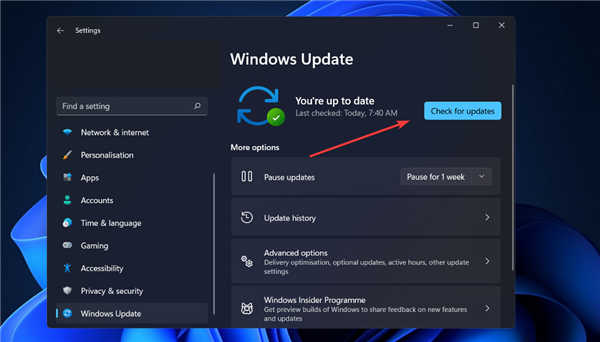
3. 如果有任何新的更新,系统会立即下载并安装它们。
这里的所有都是它的!新的操作系统已安装在您的计算机上,我们希望我们的解决方案能够帮助您顺利完成升级。
请记住,Windows 11 是最近推出的,可能会有一些小故障和故障需要解决;尽管如此,我们将在我们的网站上提供这些问题的解决方案。
如果您发现没有从 Windows 更新设置升级到 Windows 11 的选项,您应该查看我们的链接指南,了解在这种情况下该怎么做。
或者,您可以尝试在没有安装助手的情况下安装 Windows 11,如我们在此处的文章中所示。
一个类似的好信息来源是我们关于如何下载 Windows 11 ISO 或从 Windows 10 更新的帖子。请务必看一看它,以便最终升级到 Windows 11!
 私人实名验证的手机卡出售_国内大陆地区
私人实名验证的手机卡出售_国内大陆地区
【咨询qq:168-6966-31】十年老店、诚信第一!!! 长期出售:抖音......
阅读 2022年抖音春节集卡活动在哪里
2022年抖音春节集卡活动在哪里
2022年抖音春节集卡活动在哪里,2022年抖音春节集卡活动在哪里?......
阅读 art-AL00x是什么型号详情
art-AL00x是什么型号详情
在品牌官网查看手机型号的时候,我们可能只能看到类似于art......
阅读 光遇集结季什么时候结束?
光遇集结季什么时候结束?
光遇集结季什么时候结束国服集结季几号结束游戏中的集结季在......
阅读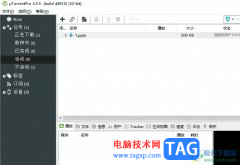 utorrent退出时弹出确认窗口的教程
utorrent退出时弹出确认窗口的教程
utorrent是一款流行的bt下载工具,它是一种用于下载和共享文件的......
阅读 Intel Core i9-12900KS多核成绩
Intel Core i9-12900KS多核成绩 Google 开始与电信运营商合
Google 开始与电信运营商合 支付宝怎么预约核酸检测
支付宝怎么预约核酸检测 微软仍将在今年晚些时候
微软仍将在今年晚些时候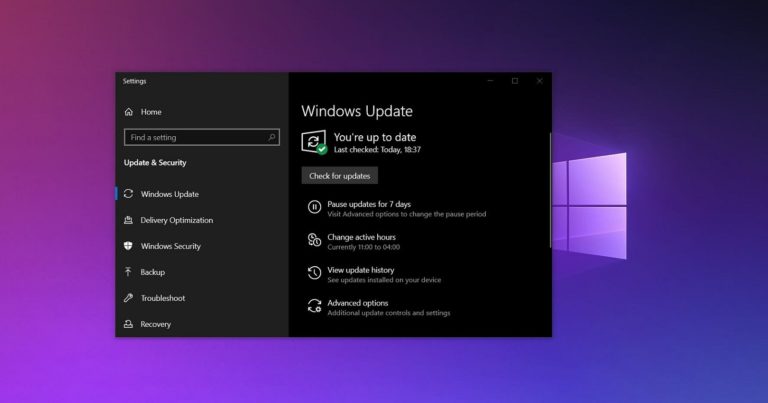 微软意外泄露Windows 10 21
微软意外泄露Windows 10 21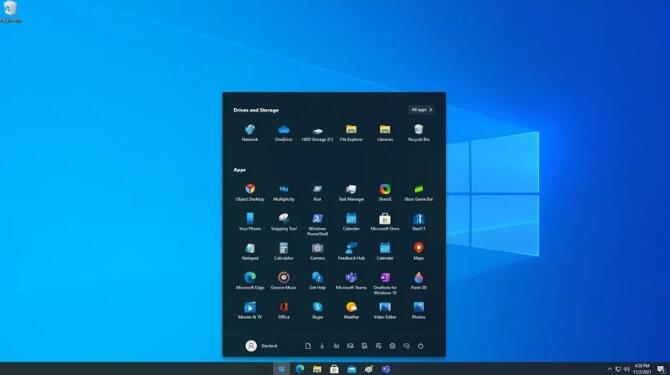 Start11发布了1.0版本Window
Start11发布了1.0版本Window zao怎么注销账号?zao换脸
zao怎么注销账号?zao换脸 Google Chrome 91.0.4472.164 修复
Google Chrome 91.0.4472.164 修复 奥奇传说手游光明王第三
奥奇传说手游光明王第三 《原神》元素反应哪个伤
《原神》元素反应哪个伤 Switch露露亚的炼金工房亚
Switch露露亚的炼金工房亚 数码打印机价格
数码打印机价格 蓝宝石显卡驱动怎么重置
蓝宝石显卡驱动怎么重置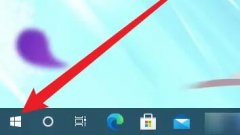 c盘清理除系统以外的所有
c盘清理除系统以外的所有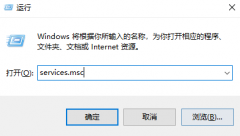 win10系统cpu占用过高
win10系统cpu占用过高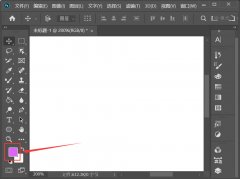 ps怎么把矩形剪掉一个角
ps怎么把矩形剪掉一个角 Start11工具发布 可以让wi
Start11工具发布 可以让wi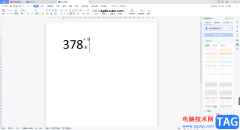 WPS Word文档中输入数字公差
WPS Word文档中输入数字公差 Excel表格中查找条件格式的
Excel表格中查找条件格式的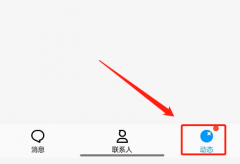 QQ怎么关闭超级QQ秀小窝入
QQ怎么关闭超级QQ秀小窝入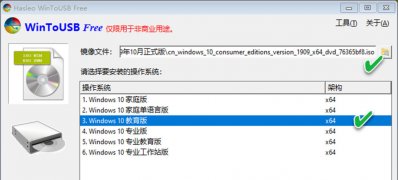 Windows10系统创建移动版系
Windows10系统创建移动版系 小米路由器3天线怎么放置
小米路由器3天线怎么放置 华为WS832无线路由器怎么设
华为WS832无线路由器怎么设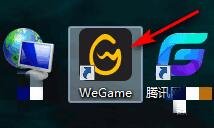
有的lol玩家在使用win11的时候,遇到了win11玩lol无缘无故切回桌面的问题,这可能是我们不小心开启了多窗口导致的,也有可能是桌面文件太多,下面就跟着小编一起来看看应该怎么进行解决吧...
次阅读
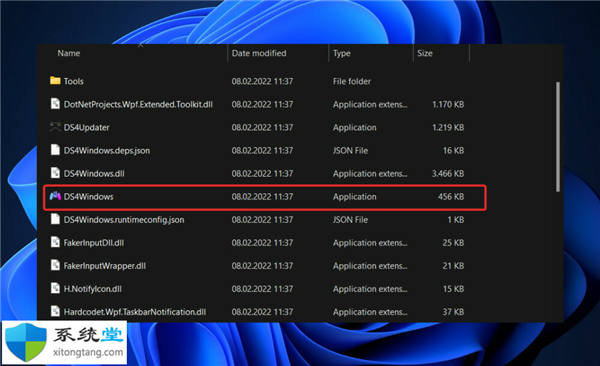
在某些情况下,在 Windows PC 上使用 DualShock 4 或 DualSense 5 控制器似乎会出现问题,控制器连接不正确或可能根本无法连接。 另一方面,PS4 和 PS5 都是针对各自的游...
次阅读
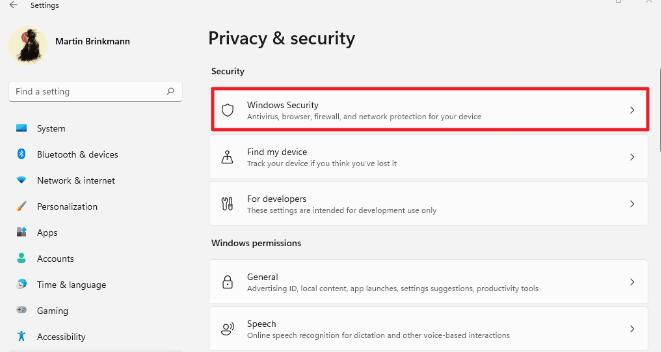
如何在Windows11中禁用Microsoft Defender防病毒软件 Microsoft Defender Antivirus 是 Microsoft Windows 11 操作系统的默认防病毒解决方案。默认情况下它是打开的...
次阅读
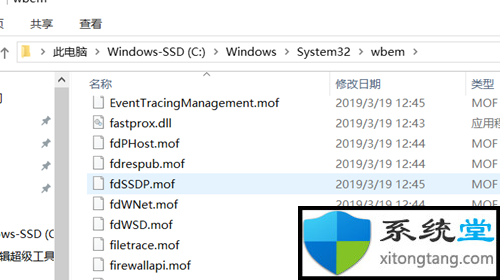
刚启动的时候一切正常,当使用了一段时间后,无法再打开任何新的程序,已经打开的程序依然可以运行。我尝试打开任务管理器但是弹出错误报告:应用程序无法正确启动,...0xc0...
次阅读
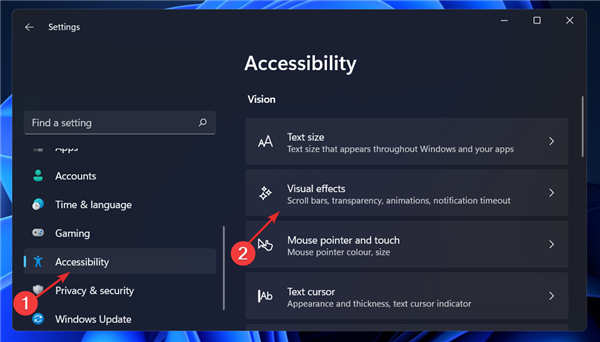
如何在Windows11中禁用动画 Microsoft Windows 11 中包含多项新特性和功能。用户界面已更新,公司还引入了一些新效果。 默认情况下,动画效果应用于控件和其他对象。...
次阅读

不少旧电脑因为配置不足需要使用win7系统,但是不代表配置高的电脑就不能使用win7系统,不同版本的win7能支持不同的配置,尤其是性能强大的win7系统在高配电脑上也是能够流畅稳定使用的。...
次阅读
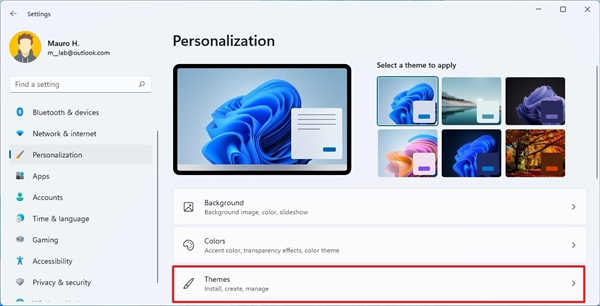
win11系统中如何安装新主题 安装新主题 要获取新主题以快速更改 Windows 11 的外观,请使用以下步骤: 1. 打开设置。 2. 点击个性化。 3. 单击右侧的主题页...
次阅读
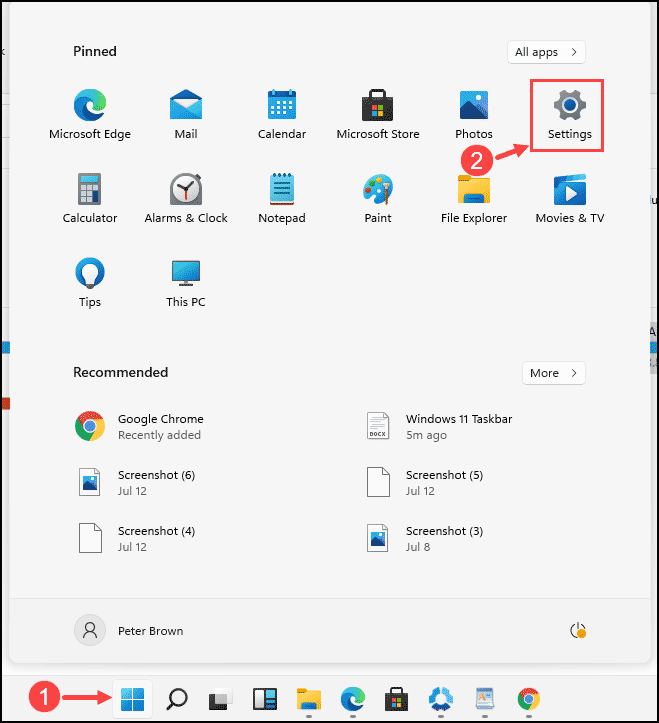
win11家长控制功能_Windows10家长控制启用方法 Windows Parental Controls 是基于软件的限制系统,允许父母和雇主监视和控制孩子或员工的计算机时间。这是帮助您的孩...
次阅读

很多的用户在win7电脑上进行操作的时候都遇到了电脑自动一分钟后关机的情况,而给正常使用带来了非常多的麻烦,下面就给你们带来了解决的方法,一起看看吧。...
次阅读

如果您没有在系统上自动获得此补丁,这里有几种方法可以确保您获得此更新。 更改和错误修复 bull; 如前所述,这个特别的主要亮点之一是对某些持续的 VPN 问题的潜在...
次阅读
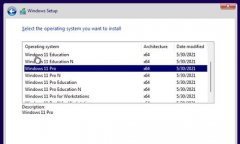
很多朋友在安装win11的时候发现需要在众多版本中进行选择,不知道要选择哪个版本更好,一般来说我们都会选择下载windows11pro版本,不过其他版本也各有特点,下面就一起来看一下吧。...
次阅读

很多用户有了电脑安装win7版本的时候,要安装适配的旗舰版32位,但是哪个是旗舰版32位呢,今天我们就一起来看看哪个版本是win7的旗舰版32位吧~...
次阅读

Windows10已准备好进行更新,此更新将包含针对用户已经报告大约一年的令人沮丧的漏洞的修复程序。 对于某些设备,从Windows Update应用更新时Windows10出现严重错误。在...
次阅读
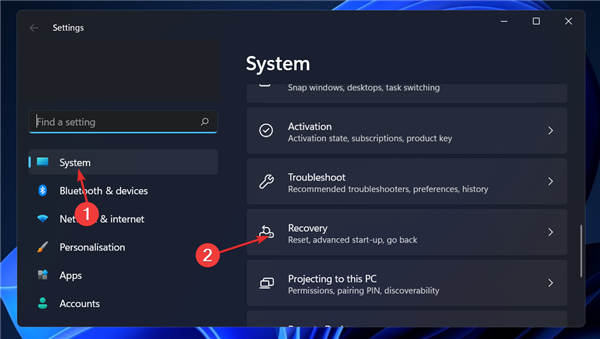
在Windows11中0xc000000f错误代码修复方法 如果您正在阅读本文,您很可能在某个时间点遇到过 Windows 启动错误 0xc000000f。好消息是,如果您按照我们的说明进行操作,您...
次阅读
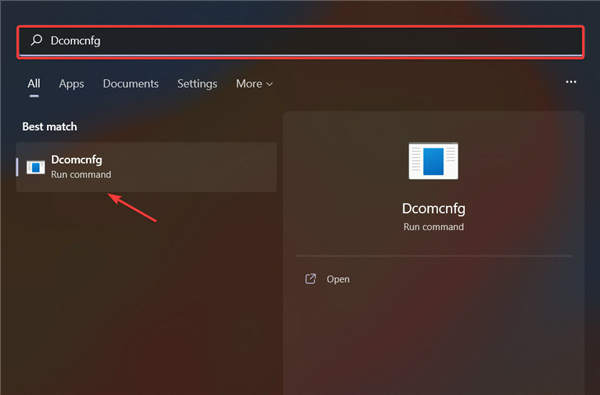
win11/win10下wmic错误_Wmic 访问被拒绝 [已修复] bull; 即使 Windows 10 和 Windows 11 都删除了 Wmic,您仍然可以添加它。 bull; 用户报告说在 Windows 11 上...
次阅读